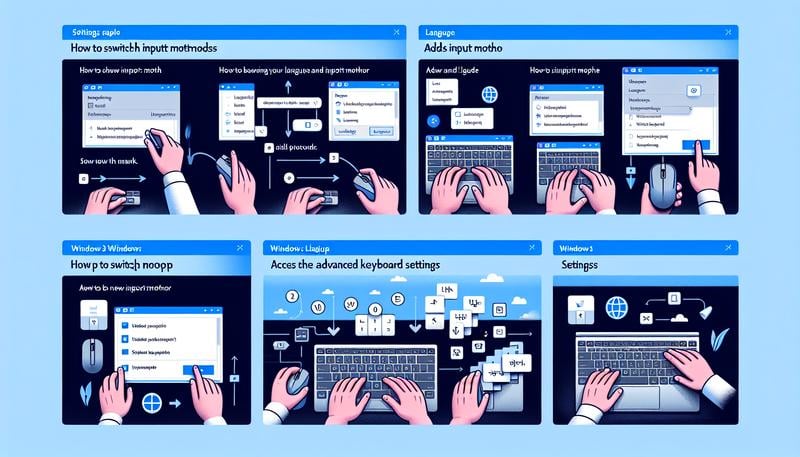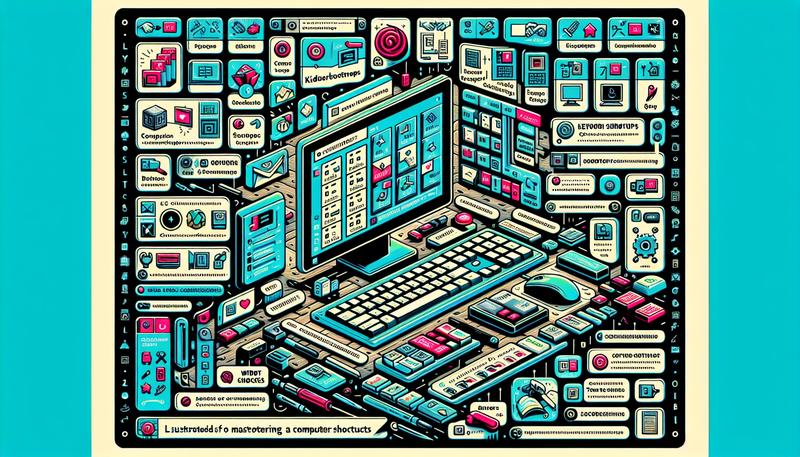在數位時代,對現代人而言,電腦備份是我們工作、學習和娛樂的核心保障。然而,無論是突如其來的硬碟故障、惡意勒索軟體攻擊,還是因軟體錯誤或人為疏失導致的系統崩潰,都可能讓我們數年累積的珍貴備份資料與精心配置的系統環境毀於一旦。許多人總在災難發生後才意識到備份的重要性,但為時已晚。
本文旨在提供一份適用於 Windows 11/10 使用者的終極備份指南。我們將從建立正確的備份觀念入手,協助您擬定個人化的備份策略,並詳細拆解如何利用 Windows 內建的免費備份功能,一步步完成從備份到還原的完整流程。未雨綢繆,永遠是保護數位資產的最佳之道。
建立正確的備份觀念
在開始操作之前,理解不同備份類型的差異至關重要。Windows 的windows備份機制主要分為兩大類:檔案層級備份與系統映像備份,兩者目的不同,應相輔相成。
檔案層級備份 (File-Level Backup)
-
核心功能:主要針對個人檔案,如文件、照片、影片、音樂等進行備份,以保護您的檔案。Windows 內建的「檔案歷程記錄 (File History)」和 OneDrive 等雲端同步服務就屬於此類。
-
優點:可以高頻率(例如每小時)自動執行,只備份變動的檔案,對系統效能影響小,且能輕鬆還原單一檔案或資料夾的特定版本。
-
缺點:無法備份作業系統、已安裝的應用程式、驅動程式及系統設定值。當系統損毀時,您仍需重灌 Windows 和所有軟體。
系統映像備份 (System Image Backup)
-
核心功能:此windows系統映像功能是為整個磁碟分割(通常是 C 槽)建立一個完整的快照,又稱為「鏡像」。這個備份完整複製了當時的檔案系統、作業系統、所有已安裝的應用程式、系統設定值、主題、驅動程式以及當時存在於該磁碟的所有檔案。Windows 內建的「備份與還原 (Windows 7)」工具即提供此功能。
-
優點:可在系統發生嚴重問題(甚至無法開機)時,將電腦完整還原到備份當下的狀態,省去重灌系統與軟體的繁瑣過程。
-
缺點:備份檔案體積龐大,耗時較長,不適合頻繁執行。且其設計初衷是在「原始硬體」上還原,若要還原至不同硬體的電腦上,成功率極低。
還原媒體 (Recovery Media)
這是一個常被忽略但至關重要的環節。如果您的裝置因系統嚴重損毀而無法正常啟動時,您需要一個可以開機的媒介來啟動修復程序。這通常是一個可開機的 USB 隨身碟,稱為「修復磁碟機」。沒有它,即使您有完整的系統映像檔,也可能無法順利進行還原。
擬定個人化的備份策略
瞭解不同備份類型後,最佳策略是將兩者結合,以應對不同的備份需求:
-
日常檔案保護:啟用「檔案歷程記錄」,設定為每小時自動備份至外接硬碟。這能確保您日常工作產出的重要檔案擁有多個歷史版本,即使誤刪或覆蓋也能輕易找回。
-
定期系統保險:使用「備份與還原 (Windows 7)」功能,每週或每月建立一次完整的系統映像。建議在安裝完重要軟體、完成重大更新或系統運行穩定時執行,作為災難復原的基準點。
-
災難應對準備:在首次設定備份時,務必建立一個「修復磁碟機 (USB)」,並妥善保管。
各備份方式比較
|
功能 |
檔案歷程記錄 (File History) |
系統映像備份 (透過「備份與還原 (Windows 7)」) |
|---|---|---|
|
主要用途 |
保護個人檔案,提供多版本還原 |
完整系統災難復原 |
|
備份內容 |
使用者設定的資料夾 (預設為使用者設定檔) |
整個磁碟分割區 (作業系統、應用程式、設定、檔案) |
|
優點 |
自動、高頻率、佔用資源少、可還原單一檔案 |
可將系統完整還原至備份時的狀態,無需重灌 |
|
缺點 |
不備份系統與應用程式 |
檔案巨大、耗時長、預設會覆蓋舊備份、難以還原至不同硬體 |
|
適用情境 |
誤刪檔案、檔案損毀、需要找回舊版檔案 |
硬碟故障、系統無法啟動、感染嚴重病毒、軟體設定混亂需重置 |
實作教學:使用 Windows 內建工具進行備份
本章節的準備工作將引導您完成從準備硬體到建立備份與還原媒體的完整流程。
步驟 A:準備備份所需的硬體
-
外接硬碟:準備一個容量足夠大的外接硬碟。其可用空間必須大於您系統碟(C 槽)的「已使用空間」。此硬碟將用來存放系統映像備份檔與檔案歷程記錄。
-
USB 隨身碟:準備一個空的 USB 隨身碟,容量至少需要 2GB。此隨身碟將被製作成「修復磁碟機」,用於系統無法開機時的緊急啟動。請注意:製作過程中,此隨身碟上的所有資料都將被清除。
步驟 B:建立修復磁碟機 (USB 開機碟)
這是還原系統的關鍵鑰匙,請務必優先製作。
-
將準備好的 USB 隨身碟連接至電腦。
-
在 Windows 搜尋列輸入「修復磁碟機」,然後點選「開啟」。
-
在彈出的視窗中,取消勾選「將系統檔備份到修復磁碟機」,然後點選「下一步」。我們將透過系統映像來備份系統,因此此處無需重複備份。
-
系統會自動偵測到您插入的 USB 隨身碟。確認磁碟機代號無誤後,點選「下一步」。
-
系統會再次警告將清除所有資料,點選「建立」開始製作。
-
製作過程需要一些時間,請確保電腦電源穩定。完成後,點選「完成」並妥善保管此 USB 隨身碟。
步驟 C:建立系統映像
-
將準備好的外接硬碟連接至電腦。
-
在 Windows 搜尋列輸入「控制檯」,然後點選「開啟」。
-
在控制檯中,選擇「系統及安全性」,然後點選「備份及還原 (Windows 7)」來管理您的備份資訊。
-
在左側選單中,點選「建立系統映像」。
-
在「您想將備份儲存在何處?」的頁面,選擇「在硬碟上」,並從下拉選單中選取您的外接硬碟,然後點選「下一步」。
-
系統會預設勾選所有開機所需的磁碟區(如 EFI 系統磁碟分割和 C 槽)。確認無誤後,直接點選「下一步」。
-
最後,確認備份設定,包括備份位置和將要備份的磁碟區。點選「開始備份」。
-
備份過程相當耗時(數十分鐘至數小時不等),請確保電腦接上電源且不要中斷。
-
過程中若跳出「您是否要建立系統修復光碟?」的詢問,請選擇「否」,因為我們已在步驟 B 製作了功能更方便的 USB 修復磁碟機。
-
備份完成後,點選「關閉」。此時在您的外接硬碟中會出現一個名為 WindowsImageBackup 的資料夾,這就是您的系統映像檔。
重要提示:Windows 的系統映像備份預設會覆蓋同名的舊備份。若想保留舊的備份版本,您必須在下一次備份前,手動將 WindowsImageBackup 這個資料夾重新命名或移動到其他位置。
系統還原:當災難發生時
當您的電腦無法啟動或出現嚴重問題時,即可按照以下步驟還原系統。
-
將存放系統映像的「外接硬碟」和先前製作的「修復磁碟機 (USB)」都連接到電腦上。
-
重新啟動電腦,並設定從 USB 隨身碟開機(通常需在開機時按 F2, F12, DEL 或 ESC 鍵進入 BIOS 或開機選單進行設定)。
-
成功從 USB 開機後,您會進入「Windows 修復環境 (WinRE)」。首先選擇鍵盤配置。
-
在「選擇選項」畫面中,點選「疑難排解」。
-
接著點選「進階選項」。
-
在進階選項中,點選「系統映像修復」。
-
選擇目標作業系統 (例如 Windows 11 或 Windows 10)。
-
系統會自動搜尋並載入最新的可用系統映像。確認資訊無誤後,直接點選「下一步」。
-
您也可以勾選「選取系統映像」手動選擇儲存在不同位置或較舊的備份。
-
接下來的選項保持預設即可,點選「下一步」。
-
最後,系統會顯示還原的總結資訊。點選「完成」,並在跳出的警告視窗中點選「是」,還原程序便會開始。
-
還原成功後,電腦將會自動重新啟動,並回到您當初備份時的系統狀態。
常見問題 (FAQ)
Q1: 系統映像備份會備份哪些東西?它是完整的備份嗎?
A: 是的,系統映像是您所選磁碟機(通常包含系統的 C 槽)的完整、逐扇區備份。它包含了作業系統、所有已安裝的程式、系統設定、驅動程式以及備份當下該磁碟機上的所有個人檔案。
Q2: 我可以將系統映像還原到一台硬體不同的新電腦嗎?
A: 使用 Windows 內建的「系統映像修復」功能非常不建議這麼做。由於新舊電腦的晶片組、處理器等硬體驅動程式不同,直接還原幾乎必定會導致啟動失敗 (藍色畫面)。若有此需求(稱為「異機還原」),應考慮使用具備此功能的第三方專業備份軟體,如 EaseUS Todo Backup 或 Acronis Cyber Protect。
Q3: 「檔案歷程記錄」和「備份與還原 (Windows 7)」有什麼不同?我該用哪個?
A: 兩者用途不同,建議並用。檔案歷程記錄 用於高頻率保護個人檔案,讓您可以找回檔案的舊版本;備份與還原 (Windows 7) 用於低頻率製作全系統快照,用於災難性的系統復原。簡單來說,前者救檔案,後者救系統。
Q4: 我應該多久備份一次?
A: 這取決於您的使用習慣。對於「檔案歷程記錄」,建議啟用並保持每小時備份的預設值。對於「系統映像」,如果您不常安裝新軟體,每月一次即可;如果您經常變動系統環境,則建議每週一次。
Q5: 備份檔案會儲存在哪裡?我可以保留多個版本的系統映像備份嗎?
A: 系統映像會儲存在您指定的外接硬碟根目錄下,一個名為 WindowsImageBackup 的資料夾中。Windows 預設在建立新備份時會覆蓋這個資料夾。若要保留舊版本,您必須在建立新備份之前,手動將 WindowsImageBackup 資料夾重新命名(例如 WindowsImageBackup_2025-08-12)或移動到子資料夾中。
結論
數據是無價的,而建立完善的備份機制是保護數據最有效且成本最低的方法。請牢記,一個健全的備份策略應結合「檔案歷程記錄」的頻繁檔案保護與「系統映像備份」的定期全機快照。更重要的是,務必建立並測試您的「修復磁碟機」,確保在危急時刻它能真正發揮作用。不要等到災難降臨才後悔莫及,現在就花點時間,為您的數位生活建立一道堅實的防線。